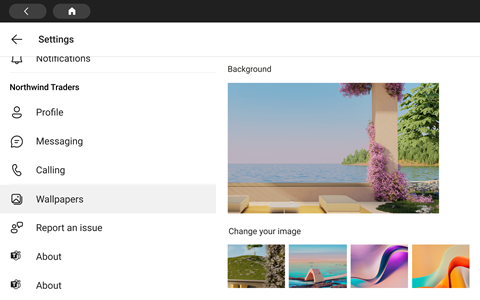Du kan bruke Microsoft Teams på alle de nyeste berøringsenhetene i Facebook-portalen: Portal Mini, Portal, Portal+og Portal Go.
Obs!: Portal-TV-, Portalenheter (Gen 1) og Portal+ (Gen 1) støttes ikke.
Alle Teams-aktivitetene og -varslene dine, inkludert chat og kanalmeldinger, møter og anrop, er synlige med et øyekast, uten å gå bort fra de primære arbeidsskjermene. Og samarbeidsalternativene for Teams er alltid tilgjengelige, med mindre du låser skjermen eller logger av.
Dette trenger du for å komme i gang
-
En Microsoft Teams-konto fra organisasjonen
-
Hvis organisasjonen bruker administrasjon av mobilprogrammer, må Microsoft Intune firmaportal installeres på portalen før du logger på Teams
-
Microsofts policyer for appbeskyttelse for mobilprogrammer gjør det mulig for deg å administrere og beskytte organisasjonens data i et program. Hvis policyer for appbeskyttelse for eksempel krever et firesifret passord, brukes passordet på programnivå i stedet for på enhetsnivå.
-
-
Hvis organisasjonen krever mobil Enhetsbehandling for å sikre Microsoft Teams, støttes ikke dette
Obs!: Firmaer kan kreve at et tredjeparts produkt for mobil Enhetsbehandling, for eksempel Microsoft Intune, arbeidsområde Én og mobiliron, skal konfigureres på portalen for å logge på Microsoft Teams. Kontakt IT-administratoren for å få støtte.
Logge på
Følg disse trinnene for å logge på Teams på portalenheten:
-
Gå til apper > Apper-fanen > last ned og installer Microsoft Teams.
-
Åpne Teams, og trykk på Logg på.
-
Skriv inn jobb-e-postadressen din, og trykk logg på.
-
Skriv inn passordet, og trykk logg på.
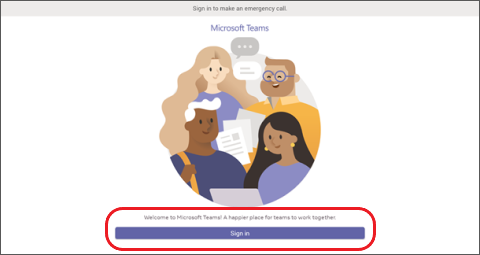
-
Hvis firmaet krever godkjenning med flere faktorer (MFA), fullfører du MFA og trykker på Bekreft.
-
Hvis organisasjonen bruker administrasjon av mobilprogrammer (MAM):
-
Gå til Apper > Apper-fanen > laste ned og installere Microsoft Intune firmaportal (du trenger ikke å logge på firmaportal for å starte Teams).
-
Åpne Teams og logg på. Følg instruksjonene for å fullføre konfigurasjonsprosessen. Du må kanskje opprette en PIN-kode for å overholde organisasjonens retningslinjer for appbeskyttelse.
-
-
Nå er du i Microsoft Teams for portal. Rask tilgang til anrop, kontakter, telefonsvarer osv. til venstre og aktivitetsfeeden til høyre.
Når du blir med i en samtale eller et møte for første gang, må du tillate tillatelser slik at portalen kan ta bilder, spille inn video og lyd og få tilgang til kontakter for deg.
Se hva som skjer
Du får den nyeste informasjonen om samtaler, kommende møter, chatter, kanalaktivitet og mer.
Bli med i et møte, eller velg et alternativ til venstre for å lytte til talemeldinger, vise kalenderen, bli med i en chat eller komme i kontakt med gruppemedlemmer.
På hovedskjermen får du viktige varsler, kommende møter og snarveier. Du kan også angi tilgjengelighetsstatus ved å trykke på profilbildet ditt.
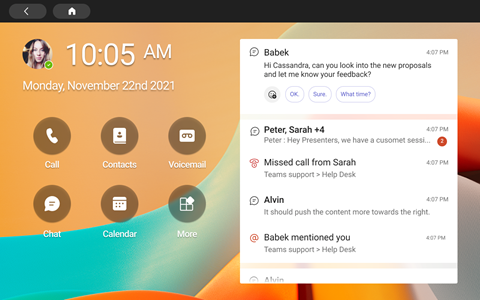
Utføre anrop
Velg Anrop for å få tilgang til kontaktene, samtaleloggen og telefonsvareren. Du kan også bruke det numeriske tastaturet til å foreta telefonsamtaler.
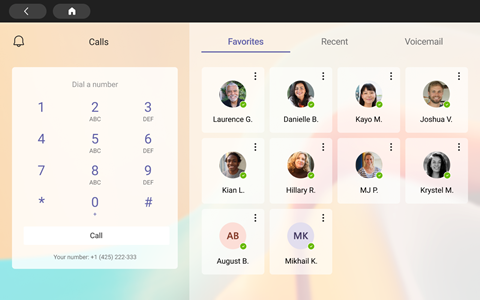
Kontroller tidsplanen
Vis dagen med et øyekast, og hold oversikt over tidsplanen med Teams-kalender- og agendavisninger. Trykk 
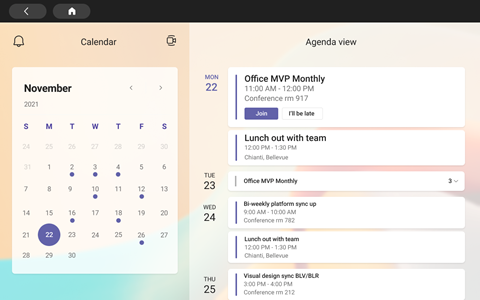
Delta i møter
Trykk Bli med på et møte i kalenderen. Du kan velge kamera- og mikrofoninnstillinger før du går inn i møtet. Når du er i møtet, kan du chatte, endre visninger, rekke opp hånden og mer med knappene nederst på skjermen.
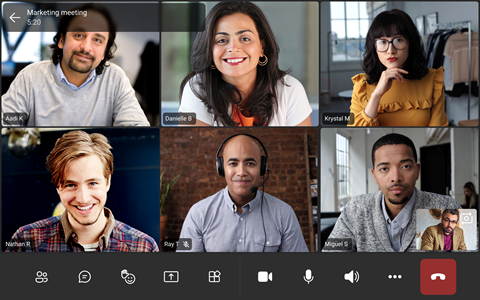
Chat med personer
Vis og svar på meldinger du tidligere har laget i Teams. Trykk chat for å vise og svare på meldinger. Svar på meldinger ved hjelp av det innebygde skjermtastaturet i Teams.
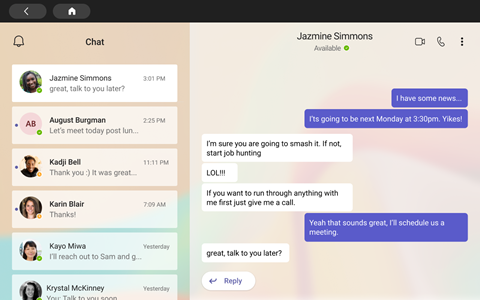
Synkroniser med teamene dine
Trykk på Mer > Teams fra hovedskjermen i Teams for å vise aktiviteten og meldingene i teamkanalene. Svar med det innebygde skjermtastaturet.
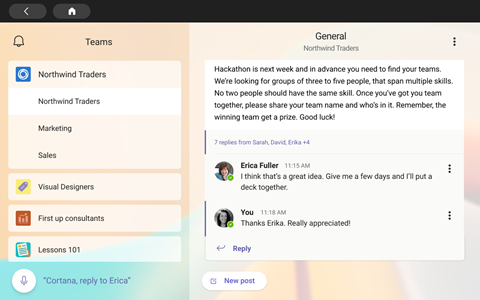
Få tilgang til kontaktene dine
Trykk Kontakter for å vise de nyeste kontaktene dine, eller start en tale-, video- eller meldingschat med en ny kontakt.
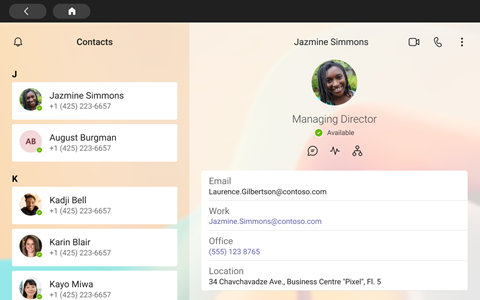
dele skjermen
Del direkte fra Portal med OneDrive PowerPoint-presentasjoner. Du kan også dele fra skrivebordet når du blir med i møter fra samme Teams-konto på begge enhetene.
Samarbeid og idédugnad i møter med Microsoft Whiteboard.
Obs!: Funksjonaliteten som støttes av OneDrive PowerPoint og Microsoft Whiteboard, avhenger av firmaets policyer og Teams-konfigurasjon som er angitt av IT-administratoren.
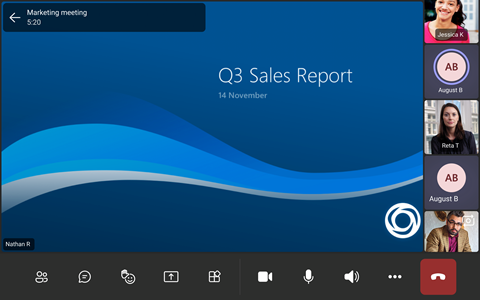
Mer
Omorganiser snarveiene på startskjermen, vis OneDrive for Business filer, og samarbeid med Teams-kanalene dine.
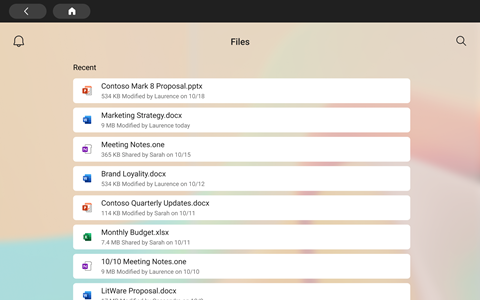
Endre utseendet
Bytt bakgrunnsbilder for å gi Teams-visningen et nytt utseende.
-
Velg bildet øverst til venstre på skjermen, og velg deretter Innstillinger.
-
Velg Bakgrunner, og gjør valget ditt.